Page 1
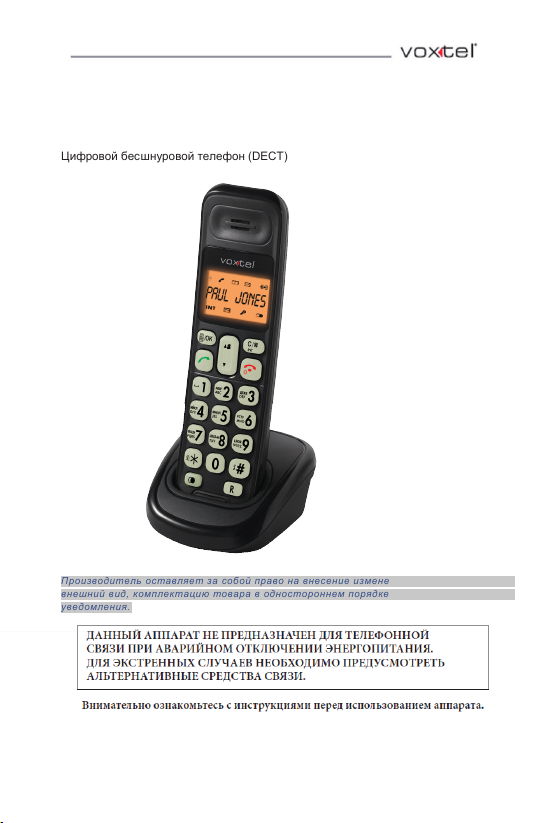
Select 1500
Руководство пользователя
Цифровой бесшнуровой телефон (DECT)
Про изво дите ль о став ляет за собо й пр ав о н а вн есен ие и змен ений в х арак тери стик и,
вне шний вид , ко мпле ктац ию т овар а в одно сто ронн ем п оряд ке б ез п редв арит ельн ого
уве домл ения .
1
Page 2
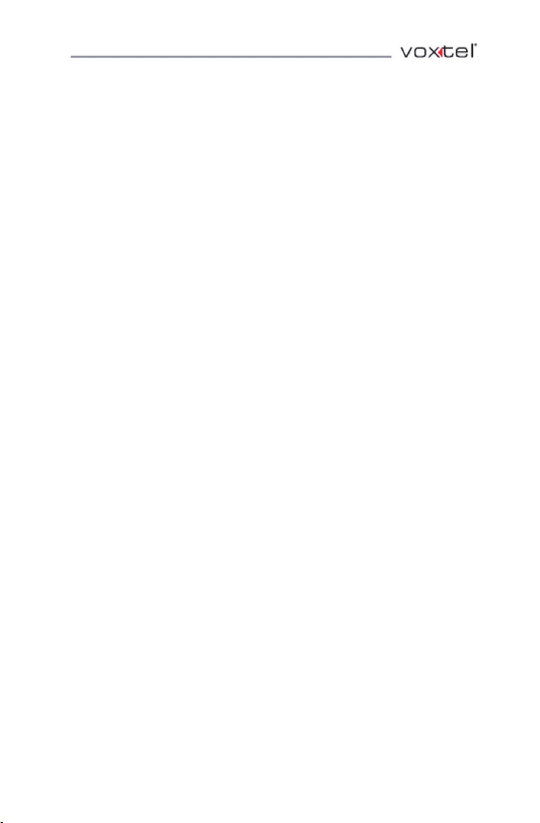
Select 1500 ................................ ........................... ..... .............................. .... .............................. 1
Оглавление
Руководство пользователя .................................. .............................. ................................ ...1
Оглавление ................................ ................................ .................................. ............................ 2
1 Вопросы безопасности ................................ ........................... ..... ............................... .... 4
2 Комплектация ................................ ................................ ............................ .... ................... 5
3 Установка телефона ................................ ................................ ............................... .... .....5
3.1 Подключение базового блока........ ........................ ................................ .....................5
4 Установка и зарядка аккумуляторов. ............................... ................................ .............5
5 Знакомство с телефоном ............... ................. ................................ ............................ ... 7
5.1 Значение иконок и символов на дисплее ........................ ........ ............................ .... 10
6 Использование телефона......... ....................... ................................ .............................11
6.1 Выполнение вызова ................................ ................................ ................................ ..11
6.1.1 Предварительный набор номера ................................ ................................ ......11
6.1.2 Прямой набор номера ........................... ..... ............................... .... .................... 11
6.1.3 Вызов на номер из телефонной книги .............................. ... ............................. 11
6.1.4 Вызов из списка вызов ................ ................ ................................ ...................... 11
6.1.5 Вызов из списка набранных номеров ....................... ......... .......................... ..... 11
6.1.6 Таймер продолжительности вызова ................................ ................................ .12
6.2 Прием вызова ..................... ........... .................................. .............................. ...........12
6.3 Завершение вызова ............................ .... ................................ ................................ ..12
6.4 Регулировка громкости динамика трубки ............. ................... ................................ 12
6.5 Отключение микрофона .............................. .... .............................. ........................... 12
6.6 Отключение звонка трубки ................................ ................................ .......................13
6.7 Блокировка клавиатуры .......................... ...... .............................. .... .......................... 13
6.8 Повторный набор ранее набранного номера ............................. ... .......................... 13
6.8.1 Повторный набор из списка набранных номеров ... ............................. ............13
6.8.2 Сохранение в телефонной книге номера из списка набранных номеров .......14
6.8.3 Удаление записи из списка набранных номеров .............. .................. .............14
6.8.4 Удаление всех записей из списка набранных номеров .............................. .... .14
6.9 Поиск трубки...................... .......... .......................... ...... ............................. .... .............14
6.10 Внутренний вызов (только для системы с несколькими тру бками)........................ 14
6.10.1 Внутренний вызов другой трубки ................................ ................................ ......15
2
Page 3
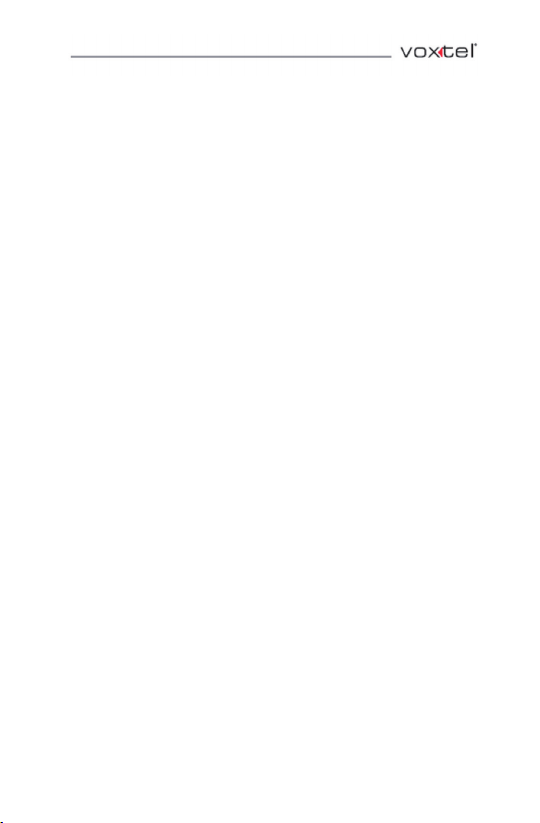
6.10.2 Перевод внешнего вызова с одной трубки на другую: ............................... .... .15
6.10.3 Трехсторонняя конференцсвязь ................................ ................................ .......15
7 Телефонная книга ................................ .............................. .... .............................. ..........16
7.1 Создание новой записи телефонной книги ............. ................... ............................. 16
7.2 Поиск записи в телефонной книге ............. ................... ................................ ........... 17
7.3 Просмотр записи телефонной книги ................................ .................................. ......17
7.4 Изменение записи в телефонной книге ................................ ................................ ...17
7.5 Удаление записи из телефонной книги ................ ................ ................................ ...17
7.6 Удаление всех записей телефонной книги ............................ .... .............................. 18
7.7 Проверка состояния памяти ................................ ............................. .... .................... 18
8 Список вызовов ................................ .............................. .... .............................. .............18
8.1 Просмотр списка определителя ......................... ....... ............................. .... .............. 19
8.2 Сохранение в телефонную книгу номера из списка определителя номера .......... 19
8.3 Удаление записи из списка определителя номера ................................ .................19
8.4 Удаление всех записей из списка определителя номера .......................... ...... ......20
9 Звук ................................ ........................... ..... .............................. .... .............................. ..20
9.1 Установка мелодии для внешних вызовов ................................ .............................. 20
9.2 Установка мелодии для внутренних вызовов .............................. .... ........................ 20
9.3 Установка громкости мелодии ............. ................... ................................ ................. 21
9.4 Установка предупредительных сигналов ................ ................ ................................ 21
10 Настройк и ................................ ............................... .... ............................. ....................22
10.1.1 Настройки трубки ................................ ............................ .... ............................... 22
10.1.2 Настройка времени и даты.. .............................. ................................ ................22
10.1.3 Будильник............... ................. ................................ ............................ .... ...........22
10.1.4 Изменение имени трубки.. .............................. ................................ ...................23
9.1.6 Установка языка меню телефонной трубки ................................. ..................... 23
9.1.7 Регистрация дополнительных телефонных трубок ....... ......................... .........23
9.1.8 Отмена регистрации телефонной трубки ................................ ......................... 24
9.1.9 Возврат заводских установок ................................ ................................. ...........25
10.2 Настройки базы.... ............................ ................................ ................................ .........25
10.2.1 Изменение режима набора номера ........................... ..... ............................... ... 25
10.2.2 Перевод разговора в системе офисной АТС. ( Recall) .............................. .... ...25
10.2.3 Изменение системного ПИН-кода ................................ .................................. ...25
Техническая поддержка ................................ ................................ ......................... ....... .......26
Очистка и уход ....................... ......... ........................... ..... .............................. .... .................... 26
Гарантия и обслуживание ................ ................ ................................ ............................. .... ..27
3
Page 4
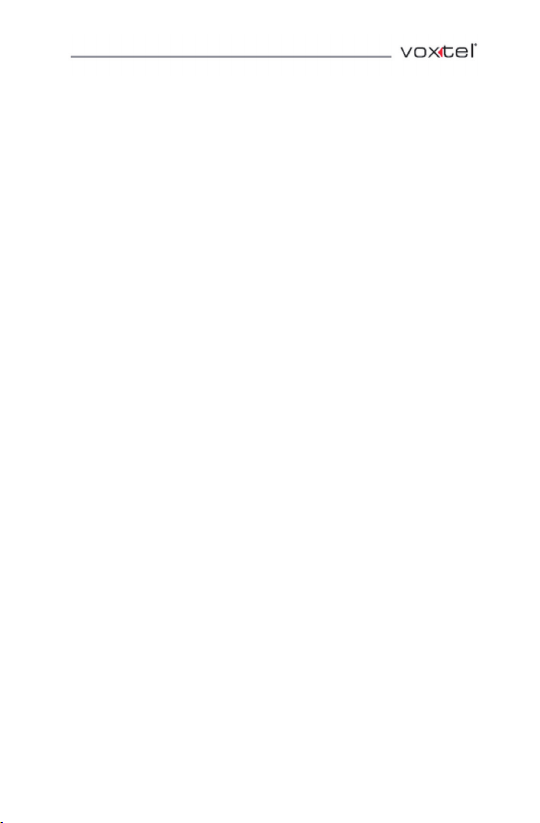
1 Вопросы безопасности
Чтобы не допустить возникновения пожара и поражения электротоком, необходимо при
использовании телефона неукоснительно соблюдать следующие правила техники
безопасности:
1) Внимательно прочитайте данное руководств о.
2) Следуйте требованиям всех инструкций и предупреждений.
3) Перед выполнением очистки, отключите аппарат от сетевой розетки. Не применяйте
жидкие или аэрозольные чистящие средства. Пользуйтесь для очистки влажными
салфетками.
4) Не используйте данный телефон около воды (напри мер, рядом с ванной, кухонной
раковиной или бассейном).
5) Не перегружайте сетевую розетку и удлинитель, поскольку это может привести к
возгоранию или поражению электротоком.
6) Отключите аппарат от сетевой розетки и обратитесь в сервисный центр за помощ ью в
следующих случаях:
Если сетевой шнур или разъем поврежден или сильно изношен.
Если аппарат не работает нормально, как это описано в данном руководстве.
Если в результате падения поврежден корпус аппарата.
Если технические характеристики аппарата значительно отличаются от нормы.
7) Не следует пользоваться телефоном во время грозы, за исключением экстренных
ситуаций.
8) Не используйте данный аппарат, чтобы сообщить об утечке газа, если Вы находитесь
рядом с местом утечки.
9) Устанавливайте аккумуляторы такого же типа (NiMH), как те, что входят в комплект
поставки Select 1500. Время работы трубки соответствует техническим
характеристикам только при использовании аккумуляторов указанной емкости.
10) Использование аккумуляторов другого типа или не подлежащих перезарядке батарей
может быть опасно. Установка других батарей может вызывать помехи, и/или они
могут взорваться и вывести из строя телефон. Производитель не несет
ответственность за повреждения, вызванные нарушением данного требования.
11) Не используйте зарядные устройства сторонних производителей. Это может привести
к выходу аккумуляторов из строя.
4
Page 5
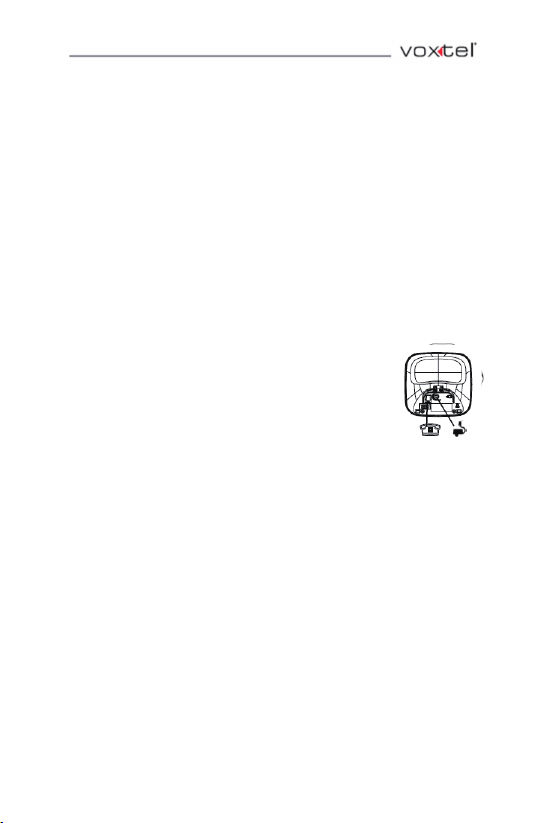
12) Убедитесь в правильной полярности установки аккумуляторов.
13) Соблюдайте требования экологической безопасности и норм местного
законодательства при утилизации аккумуляторов. Не бросайте их в воду, не сжигайте и
не допускайте разрушения защитной оболочки аккумуляторов.
2 Комплектация
• Бесшнуровая телефонная трубка;
• Базовый блок телефона;
• Аккумуляторная батарея;
• Телефонный кабель для базового блока;
• Сетевой адаптер;
• Руководство пользователя.
Сохраните упаковку на случай возможной транспортировки. Сохраните чеки
гарантийный талон.
3 Установка телефона
3.1 Подключение базового блока
1) Вставьте один конец телефонного шнура в гнездо в
базовом блоке, а второй в гнездо телефонной сети
2) Вставьте сетевой адаптер в сетевую розетку 220 В
50 Гц, а разъем на шнуре питания сетевого
адаптера – в соответствующее гнездо в базовом
блоке.
3) Используйте кабели и телефонный шнур, входящие в комплект поставки.
4) Внимание: Используйте кабели и телефонный шнур, входящие в комплект
поставки. Использование других сетевых адаптеров может привести к выходу
аппарата из строя.
4 Установка и зарядка аккумуляторов
1) У становите аккумуляторы, как показано на рисунке, соблюдая пра вильную
полярность.
2) Скользящим движением установите на место крышку аккумуляторного отсека.
5
Page 6
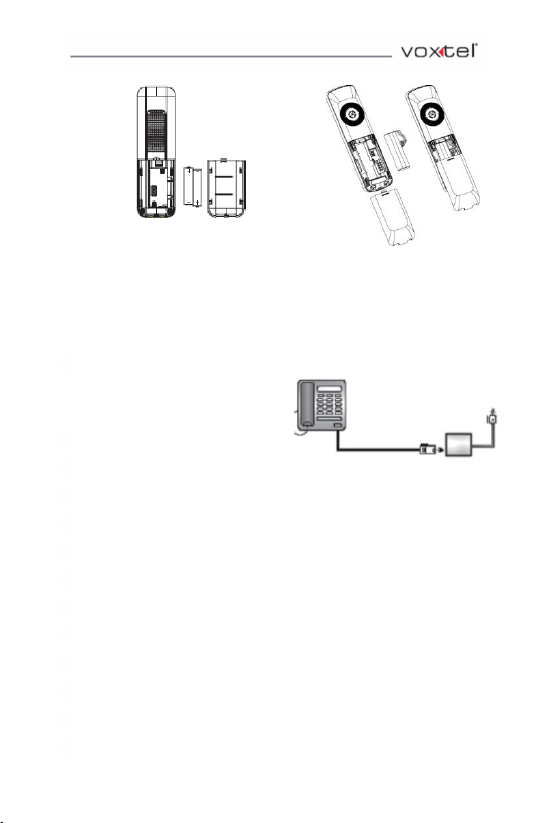
3) Перед первым использованием трубки её необходимо ус тановить на базу и
полностью зарядить аккумуляторы в течении 15 часов. При правильной
установке трубки на базу или в зарядное уст ройство подается звуковой
сигнал.
Используйте только перезаряжаемые
Аккумуляторы NiMH
6
Page 7
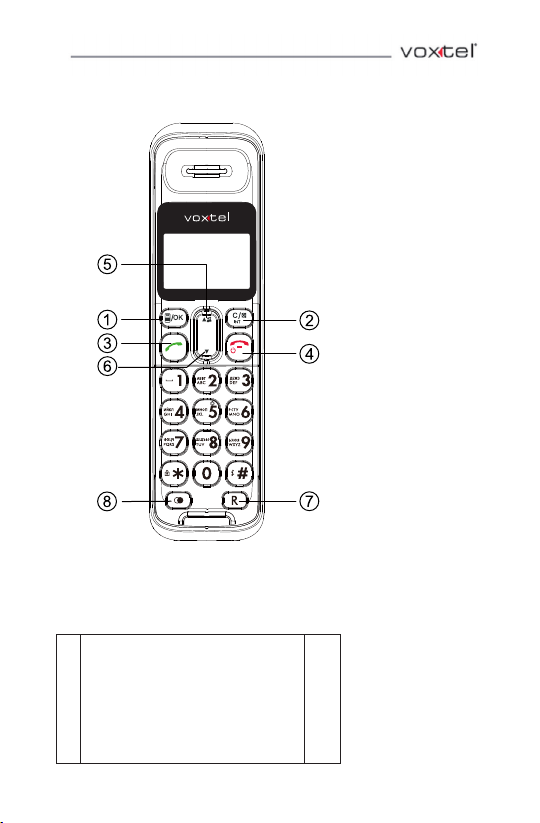
5 Знакомство с телефоном
1 Меню/левая функциональная
кнопка/ок
При нажатии в режиме ожидания
открывает главное меню. И спользуется
для подтверждения выбора.
В режиме разговора используется для
доступа к меню.
7
Page 8

2 Правая функциональная кнопка
В режиме ожидания : Нажмите для
осуществления внутреннего вызова.
В режиме субменю: Нажмите чтобы
вернуться в предыдущее меню
В контекстном меню, во время звонка :
Нажмите , чтобы вернуться в
предыдущее меню
Редактирование/ Набор номера : Нажмите
чтобы удалить символ / цифру
Редактирование/ Набор номера : Нажмите
и удерживайте чтобы удалить все
символы /цифры
Во время воспроизведения сообщ ения
автоответчика: Нажмите чтобы удалить
текущее сообщение.
3 Вызов
В режиме ожидания / После
предварительного набора номера :
Нажмите для осуществления вызова
Список вызовов / Тел книга / Список
набранных: Нажмите для осуществления
звонка на выбранный номер из списка
Во время вызова : Нажмите, чтобы
ответить на входящий вызов
Во время фильтрации звонков: Нажмите
для прерывания вызова.
4 ЗАВЕРШИТЬ ВЫЗОВ
Во время разговора : Нажмите для
завершения разговора и входа в режим
ожидания
В режиме меню / редактирования:
Нажмите для перехода в режим
ожидания
В режиме ожидания : Нажмите и
удерживайте для включения/выключения
трубки
8
Page 9
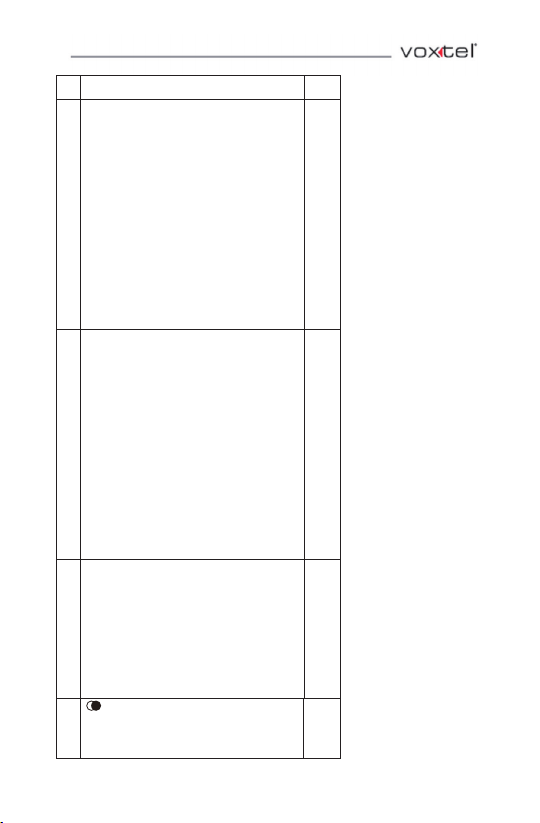
5 ВНИЗ / НАБРАННЫЕ НОМЕРА
В режиме ожидания : Нажмите, чтобы
обратиться к списку набранных номеров
В режиме меню: Нажмите для навигации
по меню
Телефонная книга / Набранные номера /
Список вызовов: Нажмите для навигации
по спискам
В режиме разговора: Нажмите для
увеличения громкости
В режиме редактирования : Нажмите для
перехода на строку выше
6 ВВЕРХ / СПИСОК ВЫЗОВОВ
В режиме ожида ния: Нажмите для
просмотра списка вызовов
В режиме главного меню: Нажмите для
навигации по меню
Телефонная книга / Набранные номера /
Список вызовов: Нажмите для навигации
по спискам
Во время разговора : Нажмите для
уменьшения громкости
В режиме редактирова ния: Нажмите для
перемещения курсора на строку ниже
7 FLASH
В ожидании8 / режиме набора номера :
Нажмите для ввода времени Flash звонка
Во время звонка: Нажмите для ввода
времени Flash - звонка
Повтор набора. Нажмите, чтобы войти в
список последних набранных номеров
9
Page 10

5.1 Значение иконок и символов на дисплее
Иконки Значение
Не мигает, когда трубка находится в пределах дальности связи
базового блока.
Мигает, когда трубка находится на краю зоны дальности связи
базового блока.
Пропадает, если трубка находится за пределами дальности связи
базы, или не зарегистрирована на базе.
Горит, когда получено сообщение на автоответчик .
Мигает, когда память автоответчика переполнена .
Выключен, когда нет новых сообщений .
Горит, во время разговора.
Мигает при звонке.
Горит, когда включена громкая связь или подсоединена гарнитура.
Горит, когда будильник установлен.
Мигает, когда будильник звонит.
Не горит, когда будильник выключен.
Горит, когда установлен беззвучный режим .
Горит, когда клавиатура заблокирована.
Батарея заряжена.
Батарея разряжена.
Горит, когда идет разговор в режиме «интерком» . Мигает когда
поступает входящий вызов.
10
Page 11

6 Использование телефона
6.1 Выполнение вызова
6.1.1 Предварительный набор номера
Введите номер и нажмите на клавишу <ВЫЗОВ> или , чтобы выполнить вызов. Ошибку
ввода в процессе ввода можно исправить, удаляя неверные цифры нажатием на клавишу
<Удалить символ>.
6.1.2 Прямой набор номера
Нажмите на клавишу <ВЫЗОВ> или , чтобы подключиться к телефонной линии, а затем
наберите номер.
Замечание: В данном случае нельзя исправить ошибку набора н омера с помощью
клавиши <Удалить символ>.
6.1.3 Вызов на номер из телефонной книги
Нажмите на клавишу <МЕНЮ> затем <ВВЕРХ/ВНИЗ> чтобы войти в режим PHONEBOOK
(Тел книга), а затем нажмите на клавишу <OK>, чтобы войти в телефонную книгу.
Нажмите на клавишу <ВЫЗОВ> или
телефонной книги.
Замечание: Для поиска записи в телефонной книге нажмите клавишу,
соответствующую первой букве записи (см. таблицу соответствия букв
нажимаемым клавишам).
, чтобы выполнить вызов на выбранный номер из
6.1.4 Вызов из списка вызов
Нажав на клавишу <ВНИЗ>, вызовите список определителя номера, затем с помощью
клавиши <ВВЕРХ/ВНИЗ> выберите нужную запись.
Нажмите на клавишу <ВЫЗОВ> или
списка определителя номера.
, чтобы выполнить вызов на выбранный номер из
6.1.5 Вызов из списка набранных номеров
Нажав на клавишу <ВВЕРХ>, вызовите список набранных номеров, затем с помощью
клавиши <ВВЕРХ/ВНИЗ> выберите нужную запись.
11
Page 12

Нажмите на клавишу <ВЫЗОВ> или
списка набранных номеров.
, чтобы выполнить вызов на выбранный номер из
6.1.6 Таймер продолжительности в ызова
Телефонная трубка автоматически фиксирует продолжительность каждого вызова.
Таймер продолжительности вызова появляется на экран через 15 секунд после начала
вызова и остается на экране в течение 5 секунд после завершения вызова. Время
отображается в часах, минутах и секундах в формате (ЧЧ:ММ:СС).
6.2 Прием вызова
Если телефонная трубка не установлена на зарядное устройство:
Когда трубка начинает звонить, нажмите на клавишу <ВЫЗОВ> или
вызов.
Замечание: Если для функции AUTO ANSWER (А втоответ) установлено значение ON
(Вкл.), то при подъеме трубки с базы или с зарядного устройства прием вызова
будет выполняться автоматически, без необходимости в нажатии какой -либо
клавиши.
, чтобы ответить на
6.3 Завершение вызова
Во время разговора для завершения вызова на жмите клавишу <ЗАВЕРШЕНИЕ ВЫЗОВА>
или, Закончив разговор, установите трубку на базу или на зарядное устройство.
6.4 Регулировка громкости динамика трубки
Предусмотрено 5 уровней громкости динамика трубки (от VOLUME 1 (Громкость1) до
VOLUME 5 (Громкость 5).
Во время разговора:
Установите нужный уровень громкости от 1 до 5, нажимая на клавишу <ВВЕРХ/ВНИЗ>. На
дисплее отображается текущий уровень громкости. После завершения разговора
установленный уровень громкости сохраняется.
6.5 Отключение микрофона
Во время разговора можно выключить микрофон трубки, чтобы абонент не мог слышать
Ваш голос.
Во время разговора:
12
Page 13

Нажмите на клавишу <С> чтобы отключить микрофон. На дисплее отобразится
сообщение MUTED (Откл). Абонент не сможет Вас слышать. Для последующего
включения микрофона еще раз нажмите на клавишу <С>.
6.6 Отключение звонка трубки
В режиме ожидания для отключения звонка трубки нажмите и удерживайте клавишу #
На дисплее отобразится иконка отключения звонка трубки.
Замечание: Даже в случае, когда звонок трубки отключен, при наличии входящего
вызова на дисплее будет мигать иконка вызова и отображаться сообщение CALL
(Вызов) или номер, опознанный определителем. Чтобы снова включить звонок
трубки, еще раз нажмите и удерживайте клавишу
#.
6.7 Блокировка клавиатуры
В режиме ожидания для блокировки клавиатуры нажмите и удерживайте клавишу *. На
дисплее отобразится иконка блокировки клавиатуры.
Замечание: При получении входящего вызова можно по -прежнему принять вызов
нажатием на клавишу <Вызов> или
еще раз нажмите и удерживайте клавишу *.
. Для отключения блокировки клавиатуры
6.8 Повторный набор ранее набранного номера
Можно выполнить повторный набор одного из 2 0 последних набранных номеров. Если в
телефонной книге вместе с номером записано имя, это имя будет отображаться на
дисплее вместо номера.
Самый последний набранный номер отображается на дисплее в верхней строке списка
набранных номеров.
6.8.1 Повторный набор из списка набранных номеров
1. В режиме ожидания для доступа в список набранных номеров нажмите на клавишу
<ВНИЗ>.
2. Выберите нужный номер, переходя по списку набранных номеров с помощью клавиши
<ВВЕРХ/ВНИЗ>.
3. Нажмите на клавишу <Вызов>, чтобы выполнить вызов на номер, выбранный из списка
набранных номеров.
Замечание: Если в списке набранных номеров нет ни одной записи, н а дисплей
выводится сообщение EMPTY (Пусто).
13
.
Page 14

6.8.2 Сохранение в телефонной книге номера из списка набранных
номеров
1. Выполните операции Шага 1 и Шага 2 из раздела 4.8.1.
2. Нажмите на клавишу <МЕНЮ> и <ВВЕРХ/ВНИЗ>, чтобы выбрать (Сохранить).
3. Нажмите на клавишу <OK>, а затем введите имя записи в телефонной книги.
4. Нажмите на клавишу <OK>, а затем при необходимости измените номер.
5. Нажмите на клавишу <OK>, чтобы подтвердить выбор. Запись будет сохранена.
6.8.3 Удаление записи из списка набранных номеров
1. Выполните операции Шага 1 и Шага 2 из раздела 4.8.1.
2. Нажмите на клавишу <МЕНЮ> и <ВВЕРХ/ВНИЗ>, чтобы выбрать DELETE (Удалить).
3. Нажмите на клавишу <OK>, чтобы подтвердить выбор.
4. Нажмите <ДА>, чтобы подтвердить
6.8.4 Удаление всех записей из списка набранны х номеров
1. Выполните операции Шага 1 и Шага 2 из раздела 4.8.1.
2. Нажмите на клавишу <МЕНЮ> и <ВВЕРХ/ВНИЗ>, чтобы выбрать DELETE ALL
(Удалить все).
3. Нажмите на клавишу <OK>. На дисплей выводится запрос CONFIRM? (Подтв.?) .
4. Нажмите на клавишу <OK>, чтобы подтве рдить выбор. Из списка набранных
номеров будут удалены все записи. На дисплей будет выведено сообщение
EMPTY (Пусто).
6.9 Поиск трубки
Чтобы узнать, где находится телефонная трубка, нажмите на кнопку <PAGE> (Поиск
трубки), расположенную на базовом блоке. Все зарегистрированные трубки будут
подавать звуковой сигнал, а на их дисплеях появится надпись PAGING (Поиск). Чтобы
отключить звуковой сигнал, еще раз нажмите клавишу поиска трубки или нажмите
клавишу <ВЫЗОВ>/<ЗАВЕРШЕНИЕ ВЫЗОВА> /<C> на любой трубке.
Замечание: При получении входящего вызова во время поиска трубки на телефоне
зазвучит сигнал входящего вызова вместо сигнала поиска трубки.
6.10 Внутренний вызов (только для системы с несколькими
трубками)
Данная функция реализована только в системе с двумя или бол ее зарегистрированными
трубками. Она позволяет выполнить внутренний вызов, перевод вызова с одной трубки
14
Page 15

на другую и установить трехстороннюю конференцсвязь. Если вызываемая трубка не
отвечает, то через 60 секунд она перестанет звонить, а вызывающая трубка возвратится
в режим ожидания.
Замечание: Если на базе зарегистрирована только одна трубка, то при
нажатии на клавишу <С> на дисплей выводится сообщение NOT POSSIBLE
(Невозможно).
6.10.1 Внутренний вызов другой трубки
1. В режиме ожидания нажмите <С> и с пом ощью кнопок <ВВЕРХ/ВНИЗ> выберите
трубку, которую хотите вызвать.
2. Нажмите на клавишу <OK>.
3. Вызываемая трубка зазвонит.
Замечание: Если на базе зарегистрированы две трубки, то при нажатии на клавишу < С>
одной трубки соединение с другой трубкой будет установлено немедленно.
6.10.2 Перевод внешнего вызова с одной трубки на другую:
Во время внешнего вызова:
1. Наж мите <С> и с помощью кнопок <ВВЕРХ/ВНИЗ> выберите трубку, которую
хотите вызвать.
2. Нажмите на клавишу < OK>.
3. Внешний вызов автоматически ставится на удерж ание, а на вызываемой трубке
подается звуковой сигнал внутреннего вызова.
4. Нажмите на клавишу <ЗАВЕРШЕНИЕ ВЫЗОВА> на вызывающей трубке или
установите вызывающую трубку на зарядное устройство, чтобы завершить
соединение первой трубки с внешним абонентом.
5. Текущий внешний вызов будет переведен на другую трубку.
6.10.3 Трехсторонняя конференцсвязь
Функция трехсторонней конференцсвязи позволяет разговаривать с внешним абонентом
одновременно с двух трубок (в режиме внутренней связи).
Все три человека могут вести общий разговор. Для работы данной функции подписка на
дополнительные сетевые услуги не требуется.
Во время внешнего вызова:
15
Page 16

1. Нажмите <С> и с помощью кнопок <ВВЕРХ/ВНИЗ> выберите трубку, которую
хотите вызвать.
2. Нажмите на клавишу <OK>.
3. Внешний вызов автоматически ставится на удержание, а на вызываемой трубке
подается звуковой сигнал внутреннего вызова.
4. Нажмите на клавишу <OK> (подтв.) чтобы подтвердить трехстороннюю
конференцсвязь.
При отключении одной из трубок при трехсторонней конференцсвязи, другая остает ся на
линии.
Во время конференцсвязи:
Нажмите на кнопку <Один>, и произойдет переключение разговора только на одну трубку.
Когда происходит внутренний разговор между трубками - внешний разговор
автоматически переводится в режим ожидания.
Во время внешнего вызова:
1. Нажмите < С> и с помощью кнопок <ВВЕРХ/ВНИЗ> выберите трубку, которую
хотите вызвать.
2. Нажмите на клавишу < OK>.
3. Внешний вызов автоматически ставится на удержание, а на вызываемой трубке
подается звуковой сигнал внутреннего вызова.
4. Нажмите < Вызов> чтобы перевести вызов на другую трубку
5. После перевода на разговора, внешний разговор автоматически переводится в
режим ожидания.
6. Нажмите на < ЗАВЕРШЕНИЕ ВЫЗОВА> для того чтобы снова перейти в режим
внешнего разговора. И в этом случае внутренний разговор будет приостановлен.
7 Телефонная книга
В телефонной книге каждой трубки можно сохранить до 20 записей с именами и
телефонными номерами. Каждая запись телефонной книги может содержать телефонный
номер длиной до 20 цифр и имя длиной до 1 2 символов. Кроме того, каждой записи
можно присвоить мелодию вызова. (Замечание: Различные мелодии вызова будут
подаваться только в случае, если Вы подписаны на услугу определителя номера, и если
номер входящего вызова соответствует номеру из телефонной книги.) Записи
телефонной книги сохраняются в алфавитном порядке по имени.
7.1 Создание новой записи телефонной книги
В режиме ожидания:
16
Page 17

1. Нажмите на клавишу <МЕНЮ> затем <ВВЕРХ/ВНИЗ> чтобы войти в режим
PHONEBOOK (Тел книга), а затем нажмите на клавишу <OK>, чтобы войти в
телефонную книгу.
2. Нажмите на клавишу <МЕНЮ>, чтобы выбрать опцию ADD (Добавить).
3. Нажмите на клавишу <OK> и <ВВЕРХ/ВНИЗ>, а затем введите имя, номер и группу
4. Нажмите на клавишу <OK>, чтобы сохранить запись в телефонной книге.
7.2 Поиск записи в телефонной книге
В режиме ожидания:
1. Нажмите на клавишу <ВВЕРХ>, чтобы выбрать опцию PHONEBOOK (Тел книга)
2. Введите первую букву имени с помощью соответствующей клавиши цифровой
клавиатуры, а затем найдите нужную запись с помощью клавиши <ВВЕРХ/ВНИЗ>.
7.3 Просмотр записи телефонной кни ги
В режиме ожидания:
1. Нажмите на клавишу <ВВЕРХ>, чтобы выбрать опцию PHONEBOOK (Тел книга)
2. Выберите с помощью клавиши <ВВЕРХ/ВНИЗ> нужную запись телефонной книги.
3. Нажмите на клавишу <МЕНЮ> и <ВВЕРХ/ВНИЗ>, чтобы выбрать опцию VIEW
(Подробности).
4. Нажмите на клавишу <OK>.
7.4 Изменение записи в телефонной книге
В режиме ожидания:
1. Нажмите на клавишу <МЕНЮ> затем <ВВЕРХ/ВНИЗ> чтобы войти в режим
PHONEBOOK (Тел книга), а затем нажмите на клавишу <OK>, чтобы войти в
телефонную книгу.
2. Выберите с помощью клавиши <ВВЕР Х/ВНИЗ> нужную запись телефонной книги.
3. Нажмите на клавишу <МЕНЮ> и <ВВЕРХ/ВНИЗ>, чтобы выбрать опцию EDIT
(Изменить).
4. Нажмите на клавишу <OK>
5. Нажмите <ВНИЗ> и отредактируйте имя , номер и группу .
Нажмите на клавишу <OK>.
7.5 Удаление записи из телефонной к ниги
В режиме ожидания:
17
Page 18

1. Нажмите на клавишу <МЕНЮ> затем <ВВЕРХ/ВНИЗ> чтобы войти в режим
PHONEBOOK (Тел книга), а затем нажмите на клавишу <OK>, чтобы войти в
телефонную книгу.
2. Или нажмите на клавишу <ВВЕРХ/ВНИЗ>, чтобы выбрать номер
3. Нажмите на клавишу <МЕНЮ> и <ВВЕРХ/ВНИЗ>, чтобы выбрать опцию DELETE
(Удалить).
4. Нажмите на клавишу <OK>, чтобы подтвердить удаление выбранной записи.
5. Нажмите на клавишу <OK> чтобы подтвердить.
7.6 Удаление всех записей телефонной книги
В режиме ожидания:
1. Нажмите на клавишу <МЕНЮ> затем <ВВЕРХ/ВНИЗ> чтобы войти в режим
PHONEBOOK (Тел книга), а затем нажмите на клавишу <OK>, чтобы войти в
телефонную книгу.
2. Нажмите на клавишу <ОПЦИИ> и <ВВЕРХ/ВНИЗ>, чтобы выбрать опцию DELETE
ALL (Удалить все).
3. Нажмите на клавишу <OK>, чтобы подтвердить удаление выбранной записи.
4. Нажмите на клавишу <OK> чтобы подтвердить
7.7 Проверка состояния памяти
Данная операция позволяет вывести на дисплей количество записей, сохраненных в
телефонной книге трубки, и предельную емкость записной книги.
1. Нажмите на клавишу <МЕНЮ> затем <ВВЕРХ/ВНИЗ> чтобы войти в режим
PHONEBOOK (Тел книга), а затем нажмите на клавишу <OK>, чтобы войти в
телефонную книгу.
2. Используя <ВВЕРХ/ВНИЗ>, чтобы выбрать опцию PB STATUS (Сост памяти) .
3. Нажмите на клавишу <OK>, чтобы отобразить состояние памяти, занятой
телефонной книгой. Например, 14/20 USED (14/20 Использовано) означает, что в
памяти сохранено 14 записей при максимальной емкости памяти 20 записей.
8 Список вызовов
Данная функция доступна, если Вы подписаны у своего оператора телеф онной связи на
услугу определителя номера. В списке определителя номера телефона сохраняется до
30 записей с информацией о дате/времени вызова. Когда телефон начинает звонить при
входящем вызове, на дисплее трубки отображается номер. Если этот номер
18
Page 19

соответствует одной из записей телефонной книги, вместо номера на экране
отображается имя, сохраненное для данного номера в телефонной книге.
Если номер телефона звонящего абонента скрыт, на дисплей выводится сообщение
WITHHELD (Скрыт).
Если номер звонящего абонента недоступен, например, при международном вызове или
при вызове из частной телефонной сети, на дисплей выводится сообщение OUT OF
AREA (Недоступен). Если в списке определителя номера присутствует несколько новых
записей входящих вызовов, на трубке в реж име ожидания отображается сообщение X
NEW CALLS (Х Пропущено). Сообщение о наличии новых вызовов остается пока
информация обо всех новых вызовах не будет просмотрена.
8.1 Просмотр списка определителя
Информация обо всех входящих вызовах сохраняется в списке оп ределителя номера.
При этом последняя запись располагается сверху. При переполнении списка новая
запись вытесняет из списка самую старую запись. Любые непросмотренные пропущенные
вызовы отмечаются иконкой <!> в центре нижней строки дисплея.
1. Нажмите на клав ишу <ВВЕРХ>, чтобы войти в список определителя номера.
2. Выберите с помощью клавиши <ВВЕРХ/ВНИЗ> нужную запись.
3. Нажмите <ОПЦИИ> и выберите опцию DETAILS(Время вызова)
4. Нажмите на клавишу < OK>, чтобы отобразить дату и время вызова. Нажмите на
клавишу <OK>, чтобы вернуться в предыдущий экран.
8.2 Сохранение в телефонную книгу номера из списка
определителя номера
1. Нажмите на клавишу <ВВЕРХ>, чтобы войти в список определителя номера.
2. Выберите с помощью клавиши <ВВЕРХ/ВНИЗ> нужную запись
3. Нажмите на клавишу <МЕНЮ> и <ВВ ЕРХ/ВНИЗ>, чтобы выбрать опцию ADD TO
PB (Сохранить).
4. Нажмите на клавишу < OK>, а затем введите имя и номер.
5. Нажмите на клавишу < OK> и <ВВЕРХ/ВНИЗ>, чтобы выбрать мелодию.
6. Нажмите на клавишу < OK>, чтобы сохранить запись в телефонной книге и
вернуться в список определителя номера.
8.3 Удаление записи из списка определителя номера
1. Нажмите на клавишу <ВВЕРХ>, чтобы войти в список определителя номера.
2. Выберите с помощью клавиши <ВВЕРХ/ВНИЗ> нужную запись.
19
Page 20

3. Нажмите на клавишу <МЕНЮ> и <ВВЕРХ/ВНИЗ>, чтобы выбрать опцию DELETE
(Удалить).
4. Наж мите на клавишу <OK>, чтобы подтвердить удаление.
8.4 Удаление всех записей из списка определителя номера
1. Нажмите на клавишу <ВВЕРХ>, чтобы войти в список определителя номера.
2. Выберите с помощью клавиши <ВВЕРХ/ВНИЗ> нужную запись.
3. Нажмит е на клавишу <МЕНЮ> и <ВВЕРХ/ВНИЗ>, чтобы выбрать опцию DELETE
ALL (Удалить все)
4. Нажмите на клавишу < OK>. На дисплей выводится запрос CONFIRM (Подтв).
5. Нажмите на клавишу < OK>, чтобы подтвердить удаление. На дисплей выводится
сообщение EMPTY (Пусто).
9 Звук
Вы можете выбрать различные мелодии для внешних и внутренних вызовов. На выбор
Вам представлено 10 мелодий.
9.1 Установка мелодии для внешних вызовов
1. Нажмите на клавишу <Меню> и <ВВЕРХ/ВНИЗ>, чтобы выбрать опцию Sound
(Звук).
2. Нажмите на клавишу <ОК> и <ВВЕРХ/ВНИЗ>, чтобы выбрать опцию Ringer
(Сигнал вызова).
3. Нажмите на клавишу <ОК>, и <ВВЕРХ/ВНИЗ>,, чтобы выбрать опцию EXT RING
(Внеш. мелодия).
4. Нажмите, <ВВЕРХ/ВНИЗ> чтобы выбрать мелодию для внешних вызовов.
5. Нажмите на клавишу < OK> для подтверждения выбора.
9.2 Установка мелодии для внутренних вызовов
1. Нажмите на клавишу <МЕНЮ> и <ВВЕРХ/ВНИЗ>, чтобы выбрать опцию
Sound(Звук).
2. Нажмите на клавишу <OK> и <ВВЕРХ/ВНИЗ>, чтобы выбрать опцию
RINGER(Сигнал вызова).
20
Page 21

3. Нажмите на клавишу <OK> и <ВВЕРХ/ВНИЗ>,, чтобы выбрать опцию INT
RING (Внутр мелод).
4. Нажмите <ВВЕРХ/ВНИЗ>, чтобы выбрать нужную мелодию для внутренних
вызовов.
5. Нажмите на клавишу <OK>, чтобы подтвердить выбор.
Замечание: При переходе по списку мелодий от одной строки к другой будет
звучать соответствующая мелодия.
9.3 Установка громкости мелодии
1. Нажмите на клавишу <МЕНЮ> и <ВВЕРХ/ВНИЗ>, чтобы выбрать опцию
Sound(Звук).
2. Нажмите на клавишу <OK> и <ВВЕРХ/ВНИЗ>, чтобы выбрать опцию
RINGER(Сигнал вызова).
3. Нажмите на клавишу <OK> и <ВВЕРХ/ВНИЗ>, чтобы выбрать опцию RING
VOLUME (Громкость).
4. Нажмите <ВВЕРХ/ВНИЗ>, чтобы выбрать нужную громкость мелодии вызова
(всего предусмотрено 6 уровней громкости, включая VOLUME OFF (Сигнал Выкл)).
5. Нажмите на клавишу <OK>, чтобы подтвердить выбор.
Замечание: В процессе выбора будет звуча ть мелодия соответствующей
громкости. При выборе опции VOLUME OFF (Сигнал Выкл) на дисплее
отображается иконка <Сигнал вызова отключен>.
9.4 Установка предупредительных сигналов
По умолчанию предупредительные сигналы включены, но по желанию их можно
отключить.
Звук нажатия клавиш (одиночный зуммер) – подается при нажатии на клавишу.
Сигнал низкого заряда аккумулятора – пред упреждает о необходимости зарядить
аккумулятор трубки.
Сигнал выхода за пределы дальности связи – подается в процессе разговора по
телефону и предупреждает о необходимости подойти ближе к базовому блоку. В
противном случае связь может быть прервана.
1. Нажмите на клавишу <МЕНЮ> и <ВВЕРХ/ВНИЗ>, чтобы выбрать опцию HS
SETTINGS (Настройка).
2. Нажмите на клавишу <OK> и <ВВЕРХ/ВНИЗ>, чтобы выбрать опцию TONES
(Другие сигн).
3. Нажмите на клавишу <OK> и <ВВЕРХ/ВНИЗ>, чтобы выбрать одну из опций KEY
TONE (Звук кнопок) / CONFIRMATION(Подтверждение) / BATTERY TONE
(Батарея разр.) / OUT OF RANGE (Вне зоны).
21
Page 22

4. Нажмите на клавишу <OK> и <ВВЕРХ/ВНИЗ>, чтобы включить или отключить эти
сигналы.
5. Нажмите на клавишу <OK>, чтобы подтвердить выбор.
10 Настройки
Данный телефон позволяет индивидуально изменять настройки некоторых опций, что
позволяет сделать использование аппарата наиболее удобным для Вас.
10.1.1 Настройки трубки
10.1.2 Настройка времени и даты
1. Нажмите на клавишу <МЕНЮ> и <ВВЕРХ/ВНИЗ> чтобы выбрать опцию HS
SETTINGS (Настройка).
2. Нажмите на клавишу < OK> и <ВВЕРХ/ВНИЗ>, чтобы выбрать опцию DATE & TIME
(Дата и время).
3. Нажмите на клавишу < OK> и <ВВЕРХ/ВНИЗ>, чтобы выбрать формат времени, 12
часов / 24 часа.
4. Нажмите <ВВЕРХ/ВНИЗ>, чтобы выбрать форматы даты, дд/мм или мм/дд.
5. Нажмите <ВНИЗ> и введите текущее время.
6. Нажмите на клавишу < OK>, чтобы подтвердить выбор.
7. Нажмите <ВНИЗ> и введите текущую дату.
8. Нажмите <ОК> для подтверж дения выбора
Замечание: Если прежде время уже было установлено, на дисплее будет отображаться
текущая дата. В противном случае на дисплей будет выведено сообщение DD-MM-YY
(ДД-ММ-ГГ).
10.1.3 Будильник
1. Нажмите на клавишу <МЕНЮ> и <ВВЕРХ/ВНИЗ>, чтобы выбрать опцию HS
SETTINGS (Настройка).
2. Нажмите на клавишу <OK> и <ВВЕРХ/ВНИЗ>, чтобы выбрать опцию ALARM
(Будильник).
3. Нажмите на клавишу <OK> и введите время будильника в 24 часовом формате.
4. Нажмите <ВНИЗ> и <ВВЕРХ/ВНИЗ>, чтобы выбрать режим работы б удильника:
Выкл. Один раз, Каждый день.
22
Page 23

5. Нажмите <ВНИЗ> и <ВВЕРХ/ВНИЗ>, чтобы выбрать мелодию будильника.
6. Нажмите <ОК> для подтверждения выбора.
10.1.4 Изменение имени трубки
1. Нажмите на клавишу <МЕНЮ> и <ВВЕРХ/ВНИЗ>, чтобы выбрать опцию HS
SETTINGS (Настройка).
2. Нажмите на клавишу <OK> и <ВВЕРХ/ВНИЗ>, чтобы выбрать опцию
DISPLAY(Экран).
3. Нажмите на клавишу <OK> и <ВВЕРХ/ВНИЗ>, чтобы выбрать HANDSET
NAME(Имя трубки).
4. Используйте клавиатуру телефонной трубки, чтобы ввести имя трубки. Для
удаления одного символа нажмите на кнопку <C>.
5. Нажмите <ОК> для подтверждения выбора.
9.1.6 Установка языка меню телефонной трубки
1. Нажмите на клавишу <МЕНЮ> и <ВВЕРХ/ВНИЗ>, чтобы выбрать опцию HS
SETTINGS (Настройка).
2. Нажмите на клавишу < OK> и <ВВЕРХ/ВНИЗ>, чтобы выбрать опцию LANGUAGE
(Язык меню).
3. Нажмите н а клавишу <OK> и <ВВЕРХ/ВНИЗ>, чтобы выбрать нужный язык.
4. Нажмите на клавишу < OK>, для подтверждения выбора.
9.1.7 Регистрация дополнительных телефонных трубок
Вы можете зарегистрировать до 5 телефонных трубок на одной базе.
Чтобы зарегистрировать новую трубку:
23
Page 24

Нажмите на клавишу <МЕНЮ> и , чтобы выбрать опцию
REGISTER(Регистрация).
2. Нажмите на клавишу < OK> и для выбора базы, к которой Вы хотите
подключить телефонную трубку.
3. Нажмите на клавишу <OK> и введите 4-значный пин- код.
4. нажмите и удерживайте не менее 5 секунд клавишу < PAGE> (Поиск трубки) на
базовом блоке.
5. Нажмите на клавишу <OK> для подтверждения.
Если регистрация трубки завершена успешно, будет подан звуковой сигнал
подтверждения, и иконка антенны прекратит мигать.
Трубке автоматически будет присвоен номер, на единицу превышающий старший номер
среди трубок, ранее зарегистрированных на базе. Этот номер отображается на дисплее
трубки в режиме ожидания.
Если Пин-код введен не верно, на дисплее появиться надпись Incorrect pin(Неверный
пин-код) и трубка вернется в режим ожидания.
Если за надлежащий период не удалось обнаружить базу, на дисплее появиться надпись
No base found(База не найдена) и трубка вернется в режим ожидания.
9.1.8 Отмена регистрации телефонной трубки
Данная операция используется в том случае, если телефонная трубка вышла из строя
или утеряна.
Чтобы зарегистрировать новую трубку:
Нажмите на клавишу <МЕНЮ> и , чтобы выбрать опцию HS
SETTINGS (Настройка).
Нажмите на клавишу <ОК> и <ВВЕРХ/ВНИЗ>, чтобы выбрать о пцию DEREGISTER(Отмена регистрации).
3. Нажмите на клавишу <OK> и введите 4 -значный пин-код.
4. Нажмите на клавишу < OK> и для выбора телефонной трубки,
регистрацию которой Вы хотите отменить.
5. Нажмите на клавишу <OK> для подтверждения.
24
Page 25

9.1.9 Возврат заводских установок
Предусмотрена возможность восстановить заводские установки телефона. После сброса
установок все персональные установки и записи определителя номера стираются. При
этом записи телефонной книги сохраняются без изменений.
1. Нажмите на клавиш у <МЕНЮ> и , чтобы выбрать опцию Default (по
умолчанию).
2. Нажмите на клавишу <OK>. На дисплее появляется сообщение CONFIRM (Подтв.).
3. Нажмите на клавишу < OK> для подтверждения. Будут восстановлены заводские
установки телефона.
10.2 Настройки базы
10.2.1 Изменение режима набора номера
Обычно используется импульсный режим набора (принят по умолчанию). При
необходимости можно установить тональный режим набора.
Замечание: Если установлен импульсный режим набора, то в процессе набора номера
можно переключиться в тональный режим набора нажатием на клавишу <*>.
1. Нажмите на клавишу <МЕНЮ> и , чтобы выбрать опцию BS
SETTINGS (База).
2. Нажмите на клавишу <OK> и <ВВЕРХ/ВНИЗ>, чтобы выбрать опцию DIAL MODE
(Набор номера).
3. Нажмите на клавишу <OK> и , чтобы выбрать TONE (Тональный)
или PULSE (Импульсный). Текущая установка указана звездочкой справа.
4. Нажмите на клавишу <OK> для подтверждения.
10.2.2 Перевод разговора в системе офисной АТС. (Recall)
Если разговор ведется через телефон, подключенный к офисной А ТС, появляется
возможность перевести разговор на другого пользователя той же АТС. Для этого
во время разговора нажмите клавишу «FLASH » и введите внутренний номер
абонента, звонок будет переведен. После перевода вызова нажмите клавишу
завершения вызова для соединения абонентов.
10.2.3 Изменение системного ПИН-кода
25
Page 26

1. Нажмите на клавишу <МЕНЮ> и ВВЕРХ/ВНИЗ , чтобы выбрать опцию BS
SETTINGS (База).
2. Нажмите на клавишу <OK> и <ВВЕРХ/ВНИЗ>, чтобы выбрать опцию CHANGE PIN
(ПИН-код).
3. Нажмите на клавишу <OK>. Система пред ложит ввести 4-начный цифровой ПИНкод.
4. Введите старый ПИН -код.
5. Нажмите на клавишу <OK> и введите новый ПИН -код.
6. Нажмите на клавишу <OK> и еще раз введите новый ПИН -код.
7. Нажмите на клавишу <OK> для подтверждения.
Внимание. Если введенный на шаге 6 новы й ПИН-код не совпадает с ПИН-кодом,
введенным на шаге 5, необходимо еще раз повторить ввод нового ПИН -код, начиная с
шага 5.
Техническая поддержка
Если неисправность по-прежнему остается…
Отсоедините от телефонной линии все другие телефоны и устройства , кроме Select
1500 и попробуйте сделать вызов.
Отсоедините базовый блок от телефонной линии и включите в туже розетку заведомо
исправный телефонный аппарат. Попробуйте сделать вызов. Если другой телефон
работает нормально, значит, телефонная линия в порядке .
Если Вы подключаете Select 1500 через телефонный разветвитель, попробуйте
подключить телефон непосредственно к телефонной розетке (минуя разветвитель). Если
вызов в этом случае проходит, значит, телефонный разветвитель неисправен.
Возможны проблемы с вашей телефонной сетью. Свяжитесь с сервисной службой Вашей
телефонной компании.
Очистка и уход
Не используйте для чистки Select 1500 бензин, разбавитель краски или другие
химические растворители – это может вызвать повреждения и привести к аннулированию
гарантийных обязательств в отношении данного аппарата.
При необходимости, протрите телефон влажной салфеткой.
Оберегайте Select 1500 от воздействия повышенной температуры, влажности и
прямых солнечных лучей. Не допускайте попадания воды на аппарат.
26
Page 27

При возникновении неисправностей не пытайтесь устранять их самостоятельно .
Обратитесь в авторизованный сервисный центр VOXTEL.
Производитель оставляет за собой право на внесение изменений
в характеристики, внешний вид, комплектацию товара в
одностороннем порядке без предварительного уведомления.
Гарантия и обслуживание
• Данный телефонный аппарат (ТА) сертифицирован для использования во
взаимоувязанных сетях РФ. Производитель не может гарантировать правильное
функционирование данного ТА в телефонных сетях др угих стран или в составе
офисных АТС, не имеющих российских сертификатов качества.
• Компания оставляет за собой право модифицировать изделие без предварительного
уведомления.
• Гарантия предоставляется в соответствии с действующим законодательством
Российской Федерации.
• Гарантия действует 12 месяцев со дня продажи, указанного в гарантийной карте.
• Ремонт в гарантийный период осуществляется в авторизованных сервисных центрах,
указанных в гарантийной карте.
• Гарантия не действует в случае повреждений, вызванных неправильной
эксплуатацией или небрежностью. Пожалуйста, сохраняйте Вашу гарантийную карту
и, по возможности, оригинальную упаковку. Это не ущемляет Ваши установленные
законом права.
• По окончании гарантийного периода рекомендуем обращаться для осуществления
обслуживания в авторизованные сервисные центры.
27
Page 28

Технические характеристики
Стандарт
радиосвязи
Частотный
диапазон
DECT
от 1.88 до 1.9 ГГц (ширина ди апазона = 20
МГц)
Ширина канала 1.728 МГц
Дальность связи Вне помещения: до 300 м.
В помещении: до 50 метров.
Время работы Режим ожидания: около 100 часов.
Режим разговора: около 10 часов.
Время зарядки разряженных аккумуляторных
батарей: 15 часов.
Аккумуляторная
батарея
Температурный
диапазон
ААА х2 400 мА/ч 1.2 В
Эксплуатация: от 0
Хранение: от -20
°
C до 40°C.
°
C до 60°С.
Электропитание Базовый блок:
вход ~230 В/50-60 Гц; выход = 6 В/300 мА/.
Зарядное устройство:
вход ~220 В/50-60 Гц; выход = 6 В/300 мА.
28
